Με Σουπρίγια Πράμπχου
Στο λειτουργικό σύστημα Windows, υπάρχει η επιλογή χρήσης του πληκτρολογίου αφής, εάν ο φορητός υπολογιστής σας υποστηρίζει τη λειτουργία πληκτρολογίου αφής και το πληκτρολόγιο οθόνης. Ήταν κυρίως για την παροχή ευκολίας σε άτομα με γνωστική αναπηρία για τη χρήση λειτουργικού συστήματος Windows. Αλλά οι περισσότεροι από τους χρήστες των Windows βρίσκουν τον ήχο του πληκτρολογίου αφής ενοχλητικός και θέλουν να το απενεργοποιήσουν. Σε αυτό το άρθρο, θα σας καθοδηγήσουμε πώς να ενεργοποιήσετε ή να απενεργοποιήσετε τον ήχο του πληκτρολογίου στα windows 11 υπολογιστή σας
Πώς να ενεργοποιήσετε ή να απενεργοποιήσετε τον ήχο πληκτρολογίου αφής σε υπολογιστή Windows 11
Βήμα 1: Πατήστε Win + I πλήκτρα στο πληκτρολόγιό σας για να ανοίξετε την εφαρμογή Ρυθμίσεις.
Βήμα 2: Κάντε κλικ στο Προσιτότητα στο αριστερό τμήμα του παραθύρου ρυθμίσεων.
Βήμα 3: Στη συνέχεια, κάντε κύλιση προς τα κάτω στη σελίδα και κάντε κλικ στο Πληκτρολόγιο επιλογή στην ενότητα Αλληλεπίδραση όπως φαίνεται παρακάτω.

Βήμα 4: Στη συνέχεια, κάντε κλικ στο Ειδοποιήσειςπροτιμήσεις στη σελίδα Πληκτρολόγιο όπως φαίνεται.
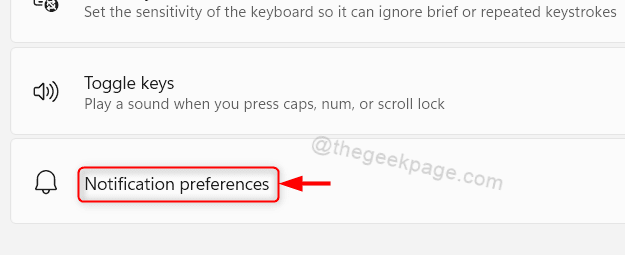
Βήμα 5: Κάντε κλικ στο πλαίσιο ελέγχου που λέει Παίξτε έναν ήχο όταν ενεργοποιώ ή απενεργοποιώ τα πλήκτρα Sticky, Filter ή Toggle από το πληκτρολόγιο για να ενεργοποιήσετε ή να απενεργοποιήσετε τον ήχο του πληκτρολογίου όπως θέλετε.
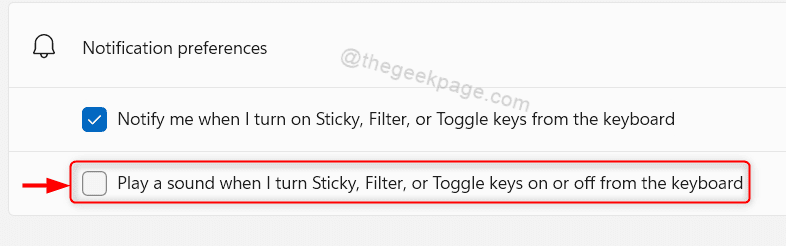
Με αυτόν τον τρόπο μπορείτε να ενεργοποιήσετε ή να απενεργοποιήσετε τον ήχο του πληκτρολογίου αφής στο σύστημά σας.
Πώς να ενεργοποιήσετε ή να απενεργοποιήσετε τον ήχο πληκτρολογίου οθόνης σε υπολογιστή Windows 11
Βήμα 1: Πατήστε Win + R τα πλήκτρα μαζί στο πληκτρολόγιό σας για να ανοίξετε το παράθυρο διαλόγου εκτέλεσης.
Βήμα 2: Τύπος οσκ στο παράθυρο διαλόγου εκτέλεσης και πατήστε Εντάξει κουμπί όπως φαίνεται.
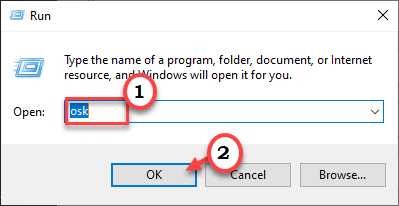
Βήμα 3: Κάντε κλικ Επιλογές στην εφαρμογή Πληκτρολόγιο οθόνης όπως φαίνεται στο παρακάτω στιγμιότυπο οθόνης.

Βήμα 4: Κάντε κλικ στο Χρησιμοποιήστε τον ήχο κλικ πλαίσιο ελέγχου για να ενεργοποιήσετε ή να απενεργοποιήσετε τον ήχο αφής του πληκτρολογίου στην οθόνη.
Βήμα 5: Τέλος, κάντε κλικ Εντάξει για να εφαρμόσετε αλλαγές όπως φαίνεται στην παρακάτω εικόνα.

Αυτό θα ενεργοποιήσει ή θα απενεργοποιήσει αμέσως τον ήχο αφής του πληκτρολογίου στην οθόνη χωρίς να χρειάζεται επανεκκίνηση του συστήματός σας.
Αυτά είναι όλα παιδιά.
Ελπίζω ότι αυτό το άρθρο ήταν ενημερωτικό και χρήσιμο.
Παρακαλούμε αφήστε μας σχόλια παρακάτω.
Σας ευχαριστώ!


